Дополнение WhiteBoardMeeting
Дополнение WhiteBoardMeeting
Дополнение WhiteBoardMeeting для программы Skype позволяет во время разговора нарисовать для собеседника какой-либо рисунок. Это бывает очень удобно, когда нужно объяснить маршрут следования, обозначить место встречи, а также при обсуждении деловых вопросов с показом схем, чертежей, диаграмм.
1. Щелкните кнопкой мыши на пункте меню Инструменты ? Дополнительные возможности ? Загрузить дополнения Extra. Откроется окно Менеджер дополнений Extras для Skype (см. рис. 6.9).
2. Щелкните кнопкой мыши на категории Сотрудничество в левом вертикальном меню. В правой части появятся ее дополнения.
3. Найдите информационное окно с дополнением WhiteBoardMeeting.
4. На информационной панели дополнения нажмите зеленую кнопку со стрелкой. Начнется загрузка, за ходом которой можно наблюдать в открывшемся диалоговом окне.
5. По окончании загрузки на экране монитора появится новое диалоговое окно Установить новое дополнение Extra.
6. Установите флажок Я принимаю условия Лицензионного соглашения конечного пользователя этого продукта.
7. Нажмите кнопку ОК, чтобы закончить загрузку. Появится окно мастера установки, которое начнет установку дополнения. Следуйте его стандартным инструкциям.
8. По завершении установки в окне Менеджер дополнений Extras для Skype на вкладке Мои дополнения появится информация о новом дополнении. В меню Инструменты ? Дополнительные возможности отобразится значок и строка меню WhiteBoardMeeting.
После того как вы выполнили установку, познакомьтесь с тем, как пользоваться дополнением WhiteBoardMeeting. Для того чтобы осуществить к нему доступ, выполните следующие действия.
1. Щелкните кнопкой мыши на пункте меню Инструменты ? Дополнительные возможности ? WhiteBoardMeeting. Откроется диалоговое окно WhiteBoardMeeting Basic (рис. 6.29).
Дополнение WhiteBoardMeeting представляет собой графический редактор, который очень прост в управлении. В правой части окна располагается список пользователей. Нужно лишь выбрать из списка контактов абонентов, с которыми вы хотите разделить процесс рисования, и они получат предложение загрузить и установить дополнение, если его еще у них нет. В левой части окна находится панель с инструментами. На ней представлены кнопки, вызывающие инструменты для рисования.
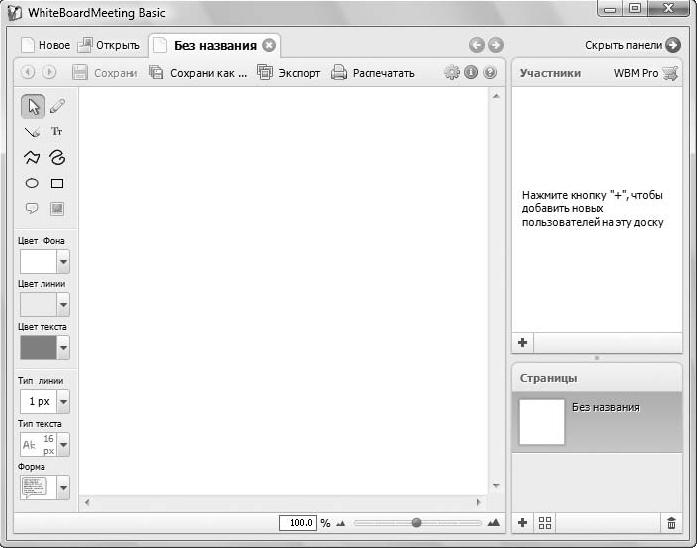
Рис. 6.29. Диалоговое окно WhiteBoardMeeting Basic
? Выбери – кнопка активирует инструмент выделения.
? Линия – кнопка активирует инструмент для создания линий.
? Прямая линия – кнопка активирует инструмент для создания прямых линий.
? Текст – кнопка активирует инструмент для ввода в изображения текста.
? Полигон – кнопка активирует инструмент для создания ломаных линий произвольной формы.
? Сплайн – кнопка активирует инструмент для создания закругленных линий произвольной формы.
? Эллипс – кнопка активирует инструмент для создания эллипсов.
? Прямоугольник – кнопка активирует инструмент для создания прямоугольников.
? Форма – кнопка делает активным инструмент, создающий на рисунке различные формы, выноски, поясняющие поля для ввода текста.
? Картинка – кнопка позволяет ввести в создаваемый редактором документ изображение.
С помощью палитр Цвет линии и Цвет текста можно указать, какого цвета будут создаваемые линии и вводимый текст. Раскрывающиеся списки Тип линии, Тип текста, Форма позволяют назначить тип линии для рисования, шрифт и разновидность изображения.
Следует отметить, что с помощью этого дополнения вы сможете создавать многостраничные документы.
На верхней панели окна WhiteBoardMeeting расположены кнопки, которые позволят вам сохранить созданное изображение на жестком диске, экспортировать текущую страницу в файл, распечатать созданное изображение.
Для того чтобы пригласить новых пользователей на вашу доску изображений, нужно нажать кнопку в виде значка плюса на правой панели. Откроется окно, в котором вы сможете выбрать абонентов из вашего списка контактов и попросить их присоединиться к обсуждению.
Рассмотрим еще одно дополнение Avatar Manager, которое позволяет назначать аватары и сменять их.
Более 800 000 книг и аудиокниг! 📚
Получи 2 месяца Литрес Подписки в подарок и наслаждайся неограниченным чтением
ПОЛУЧИТЬ ПОДАРОКДанный текст является ознакомительным фрагментом.
Читайте также
12.14.3 Дополнение имени
12.14.3 Дополнение имени Имя, которое не заканчивается точкой, дополняется именем домена для зоны, например fishfood.com. Таким образом, в этом файле ns будет соответствовать
Дополнение RingJam
Дополнение RingJam Из этого подраздела вы узнаете, как установить дополнение RingJam, которое позволит звонить абонентам в сопровождении музыки, видео и звуковых эффектов. Для его установки выполните следующие действия.1. Щелкните кнопкой мыши на пункте меню Инструменты
Дополнение Pamela Call Recorder
Дополнение Pamela Call Recorder Из данного подраздела вы узнаете, как загрузить доступное для программы Skype дополнение Pamela Call Recorder. Оно позволит вам записывать входящие и исходящие звонки, добавлять звуки. Установим дополнение для программы Skype и рассмотрим работу с ним.1.
Дополнение CrazyTalk
Дополнение CrazyTalk Дополнение CrazyTalk дает возможность использовать изменяющиеся видеоаватары и смайлики со звуковым сопровождением в видеозвонках.1. Щелкните кнопкой мыши на пункте меню Инструменты ? Дополнительные возможности ?Загрузить дополнения Extra. Откроется окно
Дополнение Avatar Manager
Дополнение Avatar Manager Это очень простое дополнение. Оно позволяет назначить для вашего представления в программе Skype галерею аватаров, которые будут сменяться автоматически через указанный промежуток времени.1. Выполните команду меню Инструменты ? Дополнительные
Дополнение
Дополнение За 18 месяцев, прошедших с момента написания предисловия, мы испытали головокружительные взлеты как в личном, так и профессиональном плане. Успех превзошел все наши ожидания. Брайан и я никогда бы не поверили, что такие гиганты, как New York Times, Amazon, USA Today и Wall Street
Автоматическое дополнение слов
Автоматическое дополнение слов Средство Complete Word (Автоматически дополнить слово) редактора Visual Basic позволяет автоматически ввести практически любой VBA-термин. Активизируется это средство нажатием Ctrl +пробел. В результате на экране возникает список, наподобие
Дополнение. Обзор telnet клиентов
Дополнение. Обзор telnet клиентов Существует огромное множество telnet-клиентов, но большинство из них не поддерживают всех спецификаций RFC-854, а, тем более, новомодных расширений. Грубо говоря, - практически все, что умет большинство клиентов - устанавливать TCP соединение,
Дополнение, касающееся политики публикации
Дополнение, касающееся политики публикации (Не является частью Лицензии.)Материалы, распространяемые на условиях Лицензии, доступны в исходном формате на Web-узле http://works.opencontent.org.Авторы, которые хотят сопроводить своей собственной лицензией материалы, распространяемые
Дополнение
Дополнение Структура шаблона (файла index.php)Элементы <jdoc> позволяют обращаться к динамическим секциям шаблона без использования PHP командКод шаблона:<jdoc:tmpl name="loadcss" varscope="document"type="condition" conditionvar="LANG_DIR"><jdoc:sub condition="rtl"><link href="templates/{TEMPLATE}/css/template_rtl.css"rel="stylesheet" type="text/css"
Дополнение: точное определение сущности
Дополнение: точное определение сущности Будет полезно в процессе обсуждения проблем нотации уточнить понятие сущности, которое мы постоянно использовали. Это в значительной степени техническое понятие, обобщающее традиционное понятие переменной.Сущности, в том
Гольцман Виктор Иосифович
Просмотр ограничен
Смотрите доступные для ознакомления главы 👉